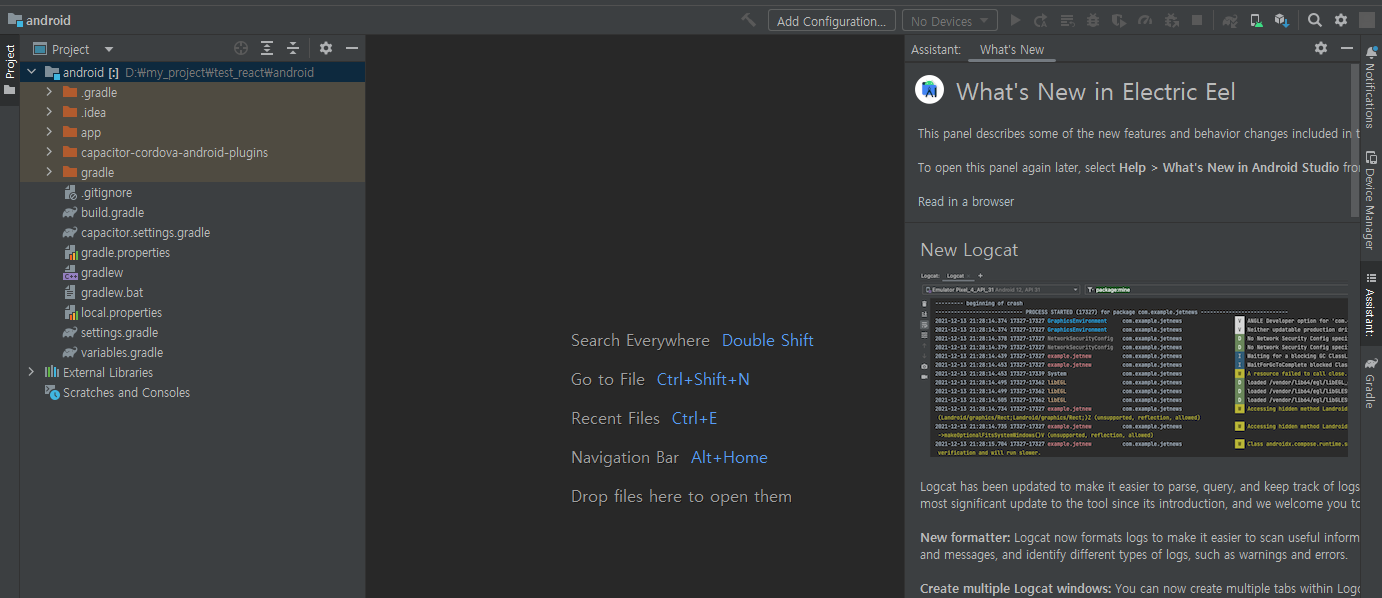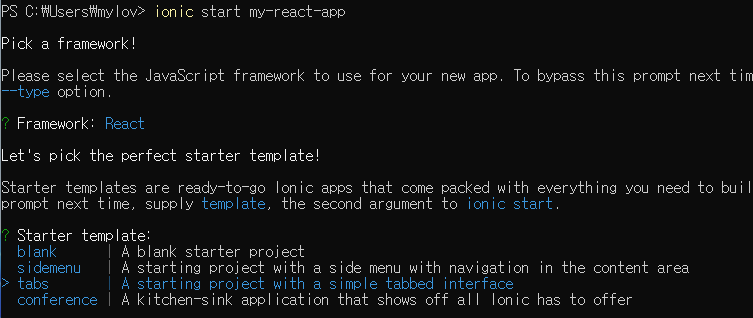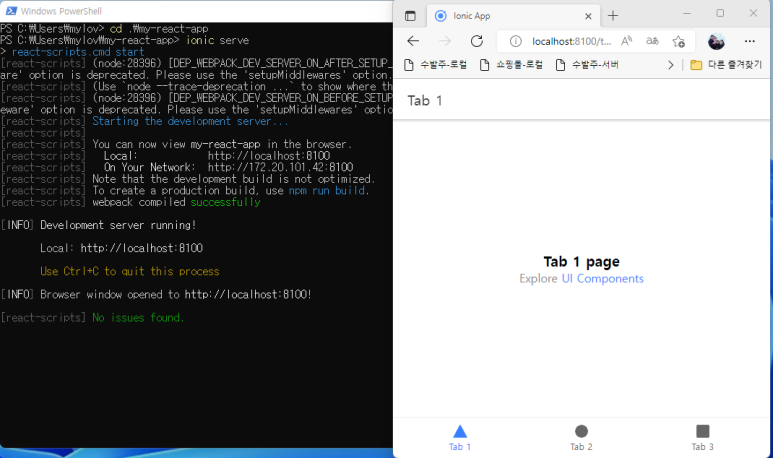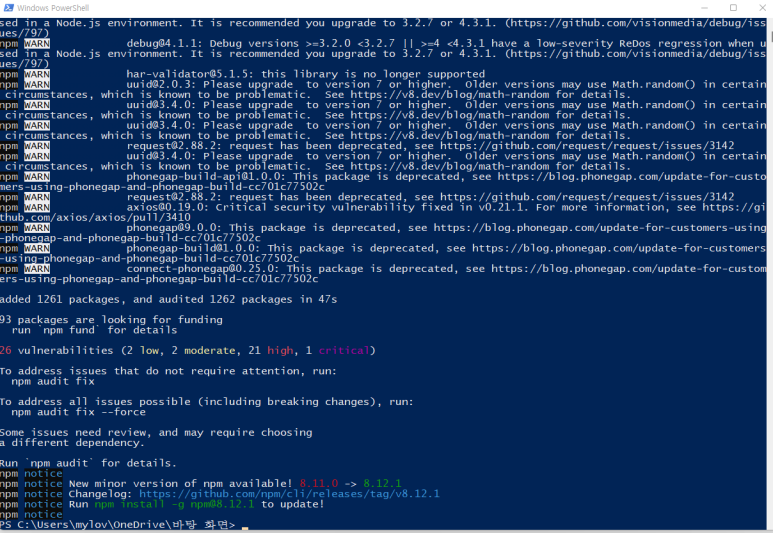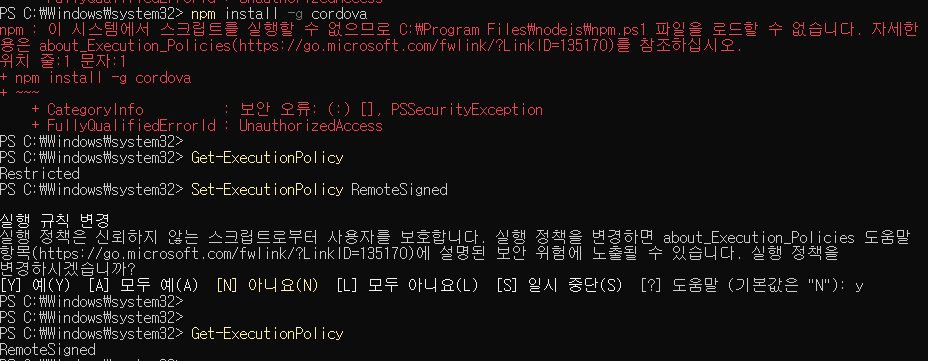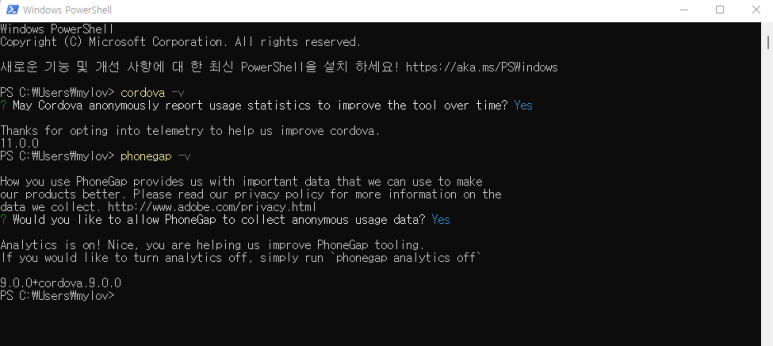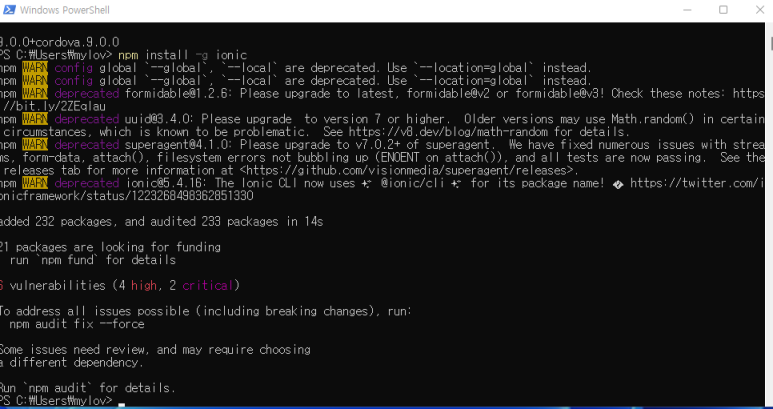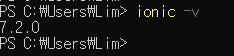1. Homebrew 설치
Homebrew는 터미널 환경에서 명령어 한 줄로 프로그램을 설치 및 제거할 수 있는 Mac 용 패키지 관리 애플리케이션으로 맥북 사용자라면 반드시 설치해야 하는 필수 애플리케이션입니다.
설치시 다음과 같이 터미널에서 실행
/bin/bash -c "$(curl -fsSL https://raw.githubusercontent.com/Homebrew/install/HEAD/install.sh)"
패스워드 입력후 기다리면 설치가 완료됨..
brew --version
으로 설치된것을 확인

환경변수가 등록이안될시
# zshrc에 homebrew path 추가
$ echo 'export PATH=/opt/homebrew/bin:$PATH' >> ~/.zshrc
# zshrc 반영
$ source ~/.zshrc
Homebrew 사용하기
brew search <패키지_이름>
wget 찾기
brew search wget
패키지 설치
brew install wget
설치목록 확인
brew list
정보확인
brew info wget
패키지 업데이트
brew upgrade wget
패키지 삭제
brew uninstall wget
명령어 확인
brew
프로그램 설치 관련
- brew update : brew를 최신 버전을 업데이트
- brew search <패키지명> : 설치 가능한 프로그램 검색
- brew install < 패키지명>[@버전] : 프로그램 설치[@특정버전]
- brew upgrade <패키지명> : 패키지 업그레이드
- brew upgrade : 모든 패키지 업그레이드
정보 확인
- brew list : 설치된 프로그램 목록
- brew info <패키지명> : 패키지 정보 보기
- brew outdated : 업그레이드 필요한 프로그램 찾기
삭제
- brew cleanup <패키지명> : 최신 버전 이외의 버전 삭제
- brew uninstall <패키지명> : 특정 패키지 삭제
시스템 상태 확인
- brew doctor : Homebrew 설치 상태 점검
Homebrew 제거하기
/bin/bash -c "$(curl -fsSL https://raw.githubusercontent.com/Homebrew/install/HEAD/uninstall.sh)"
'아이오닉(Ionic) > 시작하기' 카테고리의 다른 글
| 4-3 모바일 빌드 전후 차이(안드로이드, IOS) (0) | 2023.04.06 |
|---|---|
| 4-2. 모바일 프로젝트 만들기 (0) | 2023.03.20 |
| 4-1. 모바일 프로젝트 만들기 (0) | 2023.03.20 |
| 3. Ionic Project 종류 (0) | 2023.03.19 |
| 2. Ionic 연습(app 생성 및 실행) (0) | 2022.07.25 |